Como Criar Documentos Profissionais no Word: Formatação e Estrutura
Como Usar o Word para Criar Documentos Profissionais: Formatação e Estrutura que Impressionam
Introdução
Criar documentos profissionais no Microsoft Word vai muito além de simplesmente digitar texto. A formatação e a estrutura adequadas são essenciais para transmitir credibilidade e organização, seja em trabalhos acadêmicos, relatórios corporativos ou propostas comerciais. Neste artigo, você aprenderá técnicas práticas para elevar o nível dos seus documentos, desde a escolha de fontes e estilos até a utilização de recursos avançados como sumários automáticos e formatação condicional. Dominar essas habilidades não apenas melhora a apresentação visual, mas também facilita a leitura e o entendimento do conteúdo. Seja você um estudante, um profissional ou alguém que busca se destacar, estas dicas farão diferença no impacto do seu trabalho.
Escolha a Fonte e o Espaçamento Corretos
A primeira impressão de um documento é definida pela tipografia. Fontes serifadas, como Times New Roman ou Georgia, são ideais para textos longos, enquanto fontes sem serifa, como Arial ou Calibri, funcionam bem em títulos e documentos modernos. Mantenha o tamanho entre 10 e 12 pontos para o corpo do texto e utilize espaçamento de 1,5 ou duplo para melhor legibilidade. Evite fontes decorativas, que podem comprometer o aspecto profissional.
Estrutura com Títulos e Subtítulos Hierárquicos
Um documento bem organizado facilita a navegação. Use estilos de título (Título 1, Título 2, etc.) para criar uma hierarquia visual clara. Isso não apenas melhora a estética, mas também permite a geração automática de sumários. Além disso, alinhe os parágrafos justificados ou à esquerda para manter a consistência e utilize marcadores ou numeração em listas para destacar informações importantes.
Aproveite Recursos Avançados de Formatação
O Word oferece ferramentas poderosas para documentos profissionais. Utilize tabelas formatadas para dados comparativos, cabeçalhos e rodapés para informações recorrentes (como números de página) e quebras de seção para alterar o layout em partes específicas. A formatação condicional pode destacar termos relevantes automaticamente, enquanto os comentários e o controle de alterações são essenciais para revisões colaborativas.
Revise e Finalize com Atenção aos Detalhes
Antes de finalizar, revise ortografia, gramática e consistência visual. Ferramentas como Verificador de Acessibilidade garantem que o documento seja inclusivo, enquanto a exportação em PDF preserva a formatação em qualquer dispositivo. Pequenos ajustes, como alinhamento de imagens e uniformidade de margens, fazem toda a diferença na impressão final.
Conclusão
Criar documentos profissionais no Word exige atenção à formatação, estrutura e detalhes que muitas vezes passam despercebidos. Desde a escolha da fonte até o uso de recursos avançados, cada elemento contribui para um resultado polido e impactante. Ao aplicar as técnicas discutidas neste artigo, você não apenas melhorará a apresentação dos seus trabalhos, mas também transmitirá profissionalismo e organização. Lembre-se: um documento bem formatado é a primeira etapa para causar uma boa impressão, seja em ambientes acadêmicos ou corporativos. Experimente essas dicas e eleve o nível dos seus projetos!











LEAVE A COMMENT